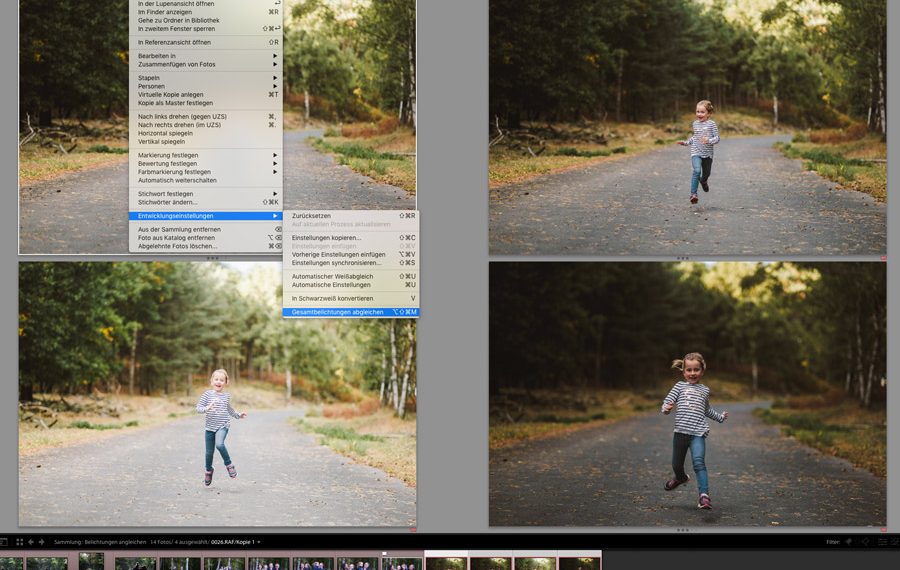Als bekennender Shortcut-Nutzer, der sich super selten und genauso ungerne durch die Lightroom Menüs wühlt, war mir diese Funktion lange vorenthalten, da sie sich etwas versteckt in den Menüs befindet. Nun möchte ich sie dir verraten und hoffe, dass sie dir in Zukunft von Nutzen ist.
Das Problem
Hast du das auch schonmal erlebt, dass die Belichtungsautomatik deiner Kamera bei der gleichen Szene unterschiedliche Belichtungen liefert? Oder vielleicht wolltest du einen spontanen Moment schnell durch ein Sicherheitsfoto festhalten, ohne Zeit für die Belichtungskorrektur zu vergeuden? Dann hast du erst nach dem ersten oder zweiten Schuss die Belichtung für ein paar ähnliche Momentaufnahmen nach und nach angepasst. Am Ende hast du „den Salat“ mit mehreren verschiedenen Belichtungen, die in Lightroom anzugleichen sind.
Die Lösung – Belichtungen angleichen
In solchen Fällen oder auch, wenn du die Aufnahme einer Belichtungsreihe im Nachhinein auf dieselbe Belichtung einstellen möchtest, bewirkt mein folgender Lightroom Tipp Wunder.
Gehe ins Entwickeln-Modul (D). Wähle unten im Filmstreifen alle Bilder der Serie aus, deren Helligkeit du anpassen möchtest und aktiviere innerhalb der Auswahl die Aufnahme mit der richtigen Belichtung. Dieses Foto muss also in groß zu sehen sein. Es wird als Referenz dienen. Wenn keins davon eine korrekte Belichtung hat, suche dir eins als Basis aus und korrigiere dessen Belichtung, so dass sie stimmt.
Jetzt kommt die Magie: Klicke oben in den Einstellungen auf „Belichtungen angleichen“. Wie ein Wunder bekommen die Bilder ihre individuelle Portion Belichtungskorrektur und sehen gleich hell aus! Lightroom hat die Belichtungen der einzelnen Bilder analysiert und sie automatisch an das Referenzbild angeglichen. Cool, oder?
Tastaturkürzel
Wenn du diese Funktion öfters nutzt, lohnt es sich vielleicht das Tastaturkürzel zu merken: Cmd + Alt + Umschalt + M (Mac) bzw. Strg + Alt + Shift + M (Win). Einprägen solltest du dir den Shortcut besonders, wenn du die Belichtungen im Bibliothek-Modul angleichen möchtest, denn das geht dort zwar auch, aber man muss noch tiefer in die Menüs gehen: Foto > Entwicklungseinstellungen > Gesamtbelichtungen abgleichen.

Die Einschränkungen
Jetzt kannst du dir vielleicht denken „Klasse, nun kann ich alle Bilder vom Shooting anwählen und deren Belichtungen automatisch perfekt angleichen, damit ich den Belichtungsregler nicht mehr betätigen muss!“ Schön wär’s, aber so smart ist Lightroom auch nicht. Das funktioniert einwandfrei nur bei Bildern, die sehr ähnlich sind – optimalerweise aus einer Serie. Schau dir dazu auch mein obiges Video an.
Warum Belichtung synchronisieren nichts bringt
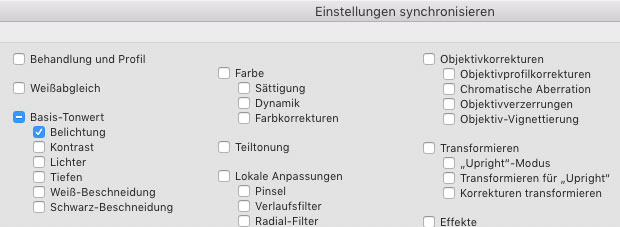
Die weniger erfahrenen Nutzer unter euch würden vielleicht denken, dass man sich die „Belichtungen angleichen“ Funktion sparen könnte, da die Synchronisierung der Belichtungen dasselbe bewirkt. Das ist ein Irrtum, denn dadurch werden die Belichtungen um einen bestimmten absoluten Wert, der für alle Bilder gleich ist, geändert (oder gar nicht, falls das Referenzbild keine Belichtungskorrektur in Lightroom erfahren hat). Die Bilder benötigen aber unterschiedliche Belichtungswerte als Korrektur. Es bringt also nichts, wenn beispielsweise das eine Bild +0,55, ein zweites +0,84, ein Drittes -1,23 benötigt, sondern nur, wenn alle Bilder gleich viel korrigiert werden müssen.